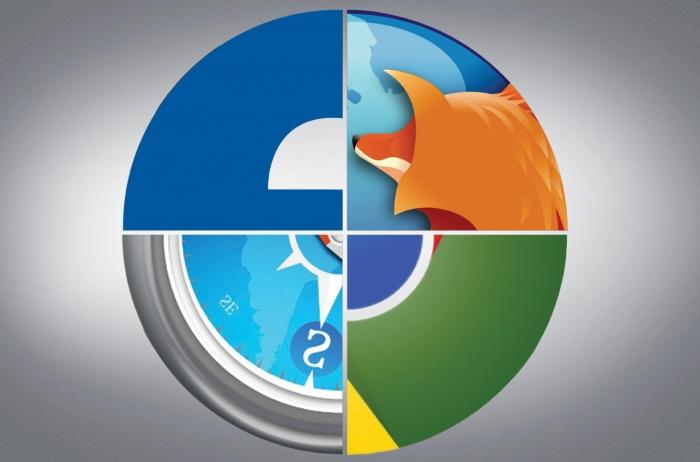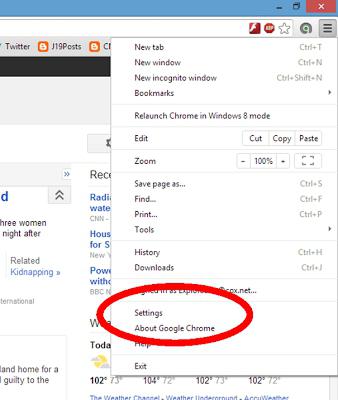Installieren Sie das Express-Panel für Google Chrome
Möglicherweise ist kein solcher Benutzer bekanntGoogle-Browser, der vollständig zum Express-Panel für Google Chrome passt. Obwohl die Entwickler die Wünsche der Menschen berücksichtigten und die Funktion der automatischen Erstellung der am häufigsten besuchten Internet-Links auf dem Hauptbildschirm entwickelten, sind Flexibilität und Bequemlichkeit, die beispielsweise in den alten Opera-Versionen vorlagen, noch sehr weit entfernt.

Die Aufgabe jedes Benutzers besteht darin, "seine" Lösung zu finden.
Auf der Benutzer-Supportressource des Chrome-Browsers"Online Store" genannt, finden Sie alle verfügbaren Verknüpfungsmodule. Ohne sie wird die Arbeit viel komplizierter, da die Browserentwickler die übliche Adresszeile aufgeben, wo sie alle zuvor besuchten Ressourcen sehen konnten. Daher müssen Benutzer jetzt entweder alle Adressen im Speicher behalten oder ein Express-Panel für Google Chrome installieren.

Vorbereitung für die Installation
Um eine Erweiterung hinzuzufügen, müssen SieNotieren Sie sich den Namen Ihres Postfachs und das Kennwort dafür in Google Mail. Wenn nicht, dann erstellen Sie eine. Leider ist die Installation des Onlineshops mit regulären Mitteln nicht möglich.

Angenommen, Mail wird erstellt und eine ShellSchnellzugriff ausgewählt. Es sei zum Beispiel die Kurzwahl-FVD (die meisten Downloads). Es ist notwendig, einmal mit der linken Maustaste auf die Schaltfläche „Free“ (in der oberen rechten Ecke) zu klicken. Die Installation der Erweiterung beginnt. Wenn nach Abschluss ein Neustart erforderlich ist, wird eine entsprechende Meldung angezeigt. Im Browser wird ein Erweiterungssymbol neben der Adressleiste angezeigt. Wenn Sie darauf klicken, gelangen Sie zu den Einstellungen. Wenn Sie die Kurzwahlfunktion auf einer geöffneten Seite verwenden möchten, klicken Sie mit der rechten Maustaste, und wählen Sie im angezeigten Menü das Element zur Linkerstellung aus. Wenn das Hinzufügen des Benutzers aus irgendeinem Grund nicht zufriedenstellend ist, können Sie unter "Einstellungen - Extras - Erweiterungen" das entsprechende Kontrollkästchen entfernen, indem Sie es deaktivieren, oder es vollständig entfernen, indem Sie auf das Bild des Papierkorbs zeigen.